Как показать рекомендации по продуктам в WordPress
Опубликовано: 2024-07-27Если вы хотите показывать рекомендации по продуктам в WordPress, чтобы улучшить взаимодействие с пользователем и увеличить продажи или вовлеченность, вы попали по адресу. В этой статье будут обсуждаться рекомендации по продуктам, их использование и различные методы их применения в вашем интернет-магазине. Начнем с рекомендаций по продуктам и их использованию.
Что такое рекомендации по продуктам и зачем их использовать
Рекомендации по продуктам являются ключевым элементом улучшения пользовательского опыта. Списки продуктов создаются автоматически с помощью алгоритмов реального времени или заранее разработанных правил. Они предлагают посетителям веб-сайта подходящие товары на основе их истории покупок, поведения при просмотре и популярности, а также других факторов.
Рекомендации по продукту могут появляться в различных форматах, включая электронные письма, окна для встраивания, уведомления на месте, всплывающие окна, лайтбоксы и динамические визуализации продуктов. Вы можете стратегически размещать рекомендации на страницах продуктов, домашних страницах и страницах корзины покупок, чтобы увеличить ваши продажи и помочь посетителям получить желаемые продукты.
Типы рекомендаций по продуктам
В WooCommerce существует несколько распространенных типов рекомендаций по продуктам, которые вы можете использовать для улучшения пользовательского опыта и увеличения продаж. Вы можете показывать рекомендации по продуктам в WordPress с помощью плагинов или расширений, которые легко интегрируются с WooCommerce. Вот некоторые типы рекомендаций по продуктам.
- Сопутствующие товары. Сопутствующие товары — это товары, похожие или дополняющие товар, который в данный момент просматривает покупатель.
- Дополнительные продажи: дополнительные продажи — это более дорогие или более качественные версии продукта, который рассматривает клиент.
- Перекрестные продажи: продукты перекрестных продаж дополняют товары в корзине клиента.
- Бестселлеры. Товары бестселлеров наиболее популярны или часто покупаются другими покупателями.
- Рекомендуемые продукты. Рекомендуемые продукты могут привлечь внимание и увеличить продажи конкретных товаров, которые вы хотите продвигать.
- Недавно просмотренные продукты. Отображение продуктов, которые клиент недавно просматривал, может напомнить ему о товарах, которые его интересовали, и побудить его вернуться к этим продуктам.
- Новые поступления. Размещение новых продуктов на видном месте на вашем сайте может привлечь клиентов, которые ищут последние дополнения к вашему ассортименту.
- Персонализированные рекомендации : вы можете использовать данные о поведении клиентов, такие как история покупок, история посещений и предпочтения, чтобы предоставлять персонализированные рекомендации по продуктам.
Зачем использовать рекомендации по продуктам?
Существуют разные причины для отображения рекомендаций по продуктам в WordPress. Некоторые из них описаны ниже.
- Пользовательский опыт. Предоставление соответствующих рекомендаций по продуктам значительно повысит удовлетворенность пользователей, помогая клиентам обнаружить новейшие товары, которые им, возможно, еще предстоит найти. Это сэкономит время и силы при поиске необходимой продукции.
- Рост/Продажи. Вы можете увеличить свои продажи, рекомендуя дополнительные или соответствующие рекомендации клиентам. Это будет стимулировать дополнительные покупки, что приведет к увеличению средней стоимости заказа и увеличению доходов.
- Персонализация: пользователи получают персональные рекомендации на основе их истории посещений и покупок, поведения и демографических данных. Это делает процесс покупок более персонализированным и актуальным и приводит к увеличению продаж.
- Перекрестные продажи и дополнительные продажи: вы можете увеличить общий объем продаж, предлагая сопутствующие или более дорогие продукты. Это будет стимулировать клиентов добавлять или обновлять свои продукты.
Как показать рекомендации по продуктам в WordPress
Вы можете использовать разные методы для отображения рекомендаций по продуктам в WordPress.
- Покажите рекомендации по продуктам на странице продуктов, используя функцию дополнительных продаж.
- Покажите рекомендации по продуктам на странице продуктов, используя функцию перекрестных продаж.
- Покажите рекомендации по продуктам внутри мини-корзины WooCommerce.
- Показывать рекомендации по продуктам на странице оформления заказа
- Показывайте рекомендации по продуктам в WordPress с помощью электронной почты
- Покажите рекомендации по продуктам после покупки в WooCommerce по электронной почте
Давайте посмотрим, как настроить каждую опцию.
1. Показывайте рекомендации по продуктам на странице продуктов с помощью функции дополнительных продаж.
Если вы хотите показывать рекомендации по продуктам в WordPress, чтобы побудить клиентов рассмотреть более дорогие или дополнительные продукты, вы можете использовать этот метод. Вы можете использовать WooCommerce для функции дополнительных продаж.
Сначала перейдите в «Продукты»> «Добавить новый» на панели управления WordPress.

После ввода данных прокрутите вниз до раздела «Данные о продукте». Нажмите «Связанные продукты» и добавьте продукты в раздел «Дополнительные продажи».
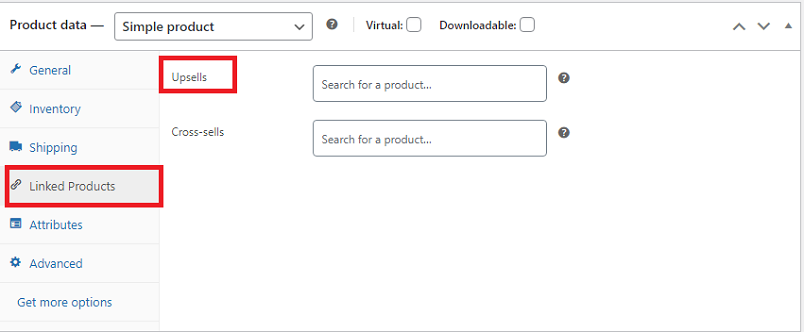
После добавления продуктов в ваш магазин WooCommerce через «Upsell» вернитесь наверх и нажмите кнопку «Опубликовать».
2. Показывайте рекомендации по продуктам на странице продуктов, используя функцию перекрестных продаж.
Если вы хотите показывать рекомендации по продуктам в WordPress, вы можете использовать эту функцию при оформлении заказа покупателем. В WooCommerce есть опция перекрестных продаж по умолчанию, которую вы можете использовать для показа дополнительных и релевантных продуктов. Продукты перекрестных продаж имеют свойства, аналогичные свойствам недавно выбравших их клиентов.
После ввода сведений о продукте в разделе «Добавить новый продукт» прокрутите вниз и нажмите « Связанные продукты» . Добавьте соответствующие продукты в раздел «Перекрестные продажи» , которые вы хотите показывать на странице оформления заказа.
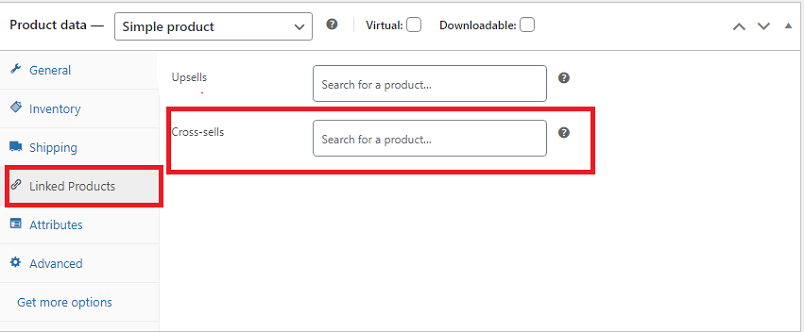
После завершения нажмите кнопку «Опубликовать» .
3. Показывайте рекомендации по продуктам внутри мини-корзины WooCommerce.
Мы будем использовать FunnelKit, чтобы отображать рекомендации по продуктам в виде выдвижной корзины. Этот плагин поможет вам добавить корзину в магазине и порекомендовать товары для перекрестных и дополнительных продаж. Этот плагин позволяет пользователям получать доступ к мини-корзине из любой точки сайта.
Вот шаги по использованию FunnelKit .
- Установите и активируйте плагин.
- После активации включите опцию « Включить корзину ».
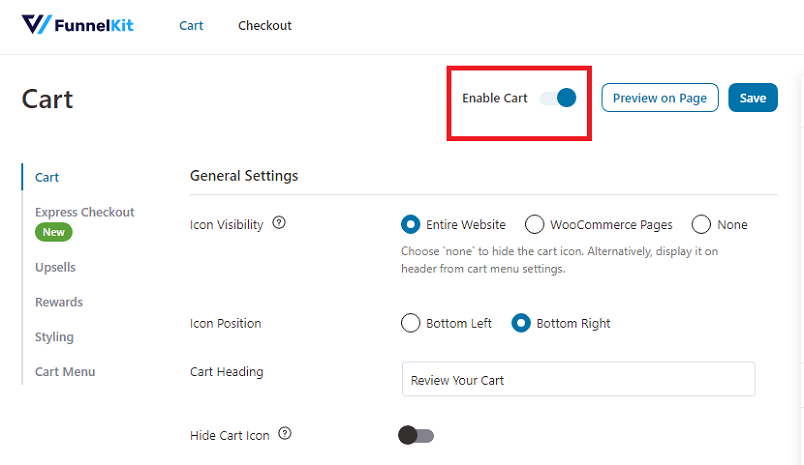
- Управляйте настройками дополнительных продаж в корзине.
- Добавьте дополнительные продажи по умолчанию.
4. Показывайте рекомендации по продуктам на странице оформления заказа.
Увеличение количества заказов — это предложения с более низкой стоимостью в отношении продуктов, которые клиент добавил в корзину. Вы можете использовать этот метод, чтобы показывать подходящие продукты при оформлении заказа. Этот подход будет использовать импульс покупок клиентов, чтобы убедить их добавить больше товаров в корзину, увеличивая качество покупок и продажи.

Мы будем использовать FunnelKit Funnel Builder, чтобы показывать рекомендации по продуктам в WordPress с помощью отметок заказов. Вот шаги по использованию этого плагина.
- Сначала установите и активируйте плагин. Затем нам нужно заменить страницу оформления заказа WooCommerce по умолчанию.
- Перейдите в FunnelKit > «Оформление заказа в магазине» и нажмите «Создать оформление заказа в магазине».
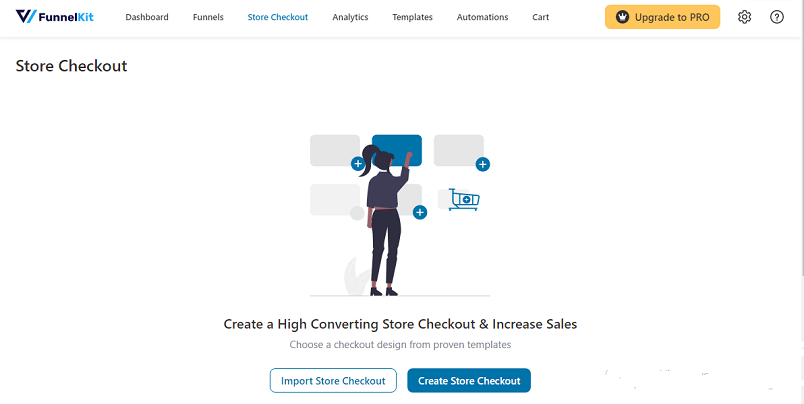
Этот плагин имеет различные готовые шаблоны для страницы оформления заказа.
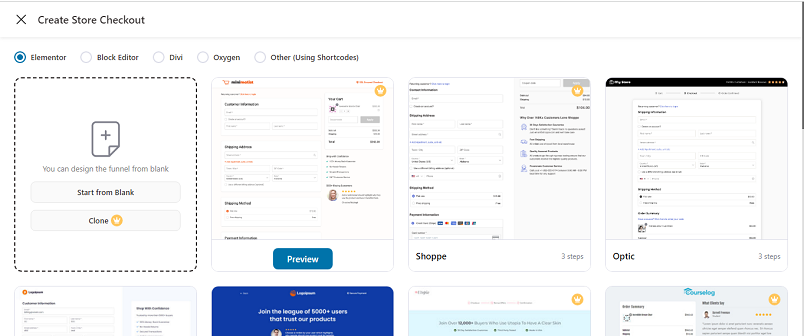
Выберите шаблон и нажмите воронку импорта.
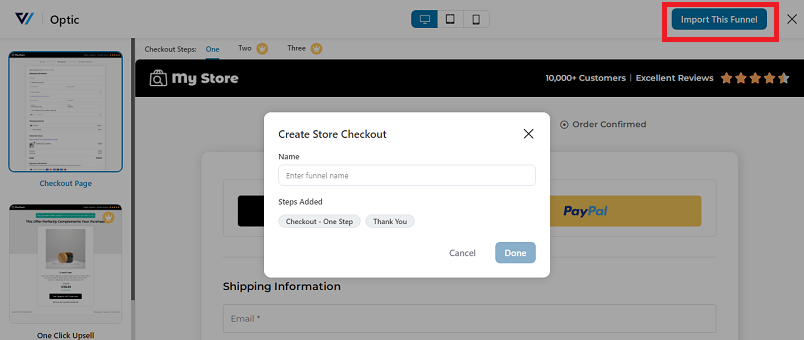
Теперь выберите шаблон для предложения о повышении заказа.
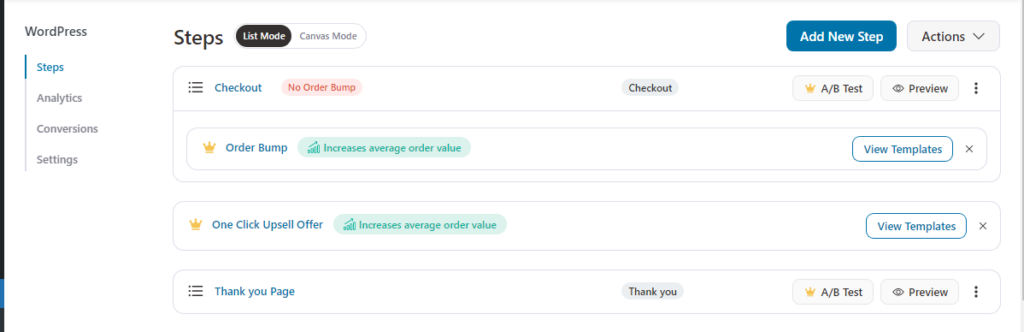
Выберите скин для значка заказа, затем найдите и добавьте товар.
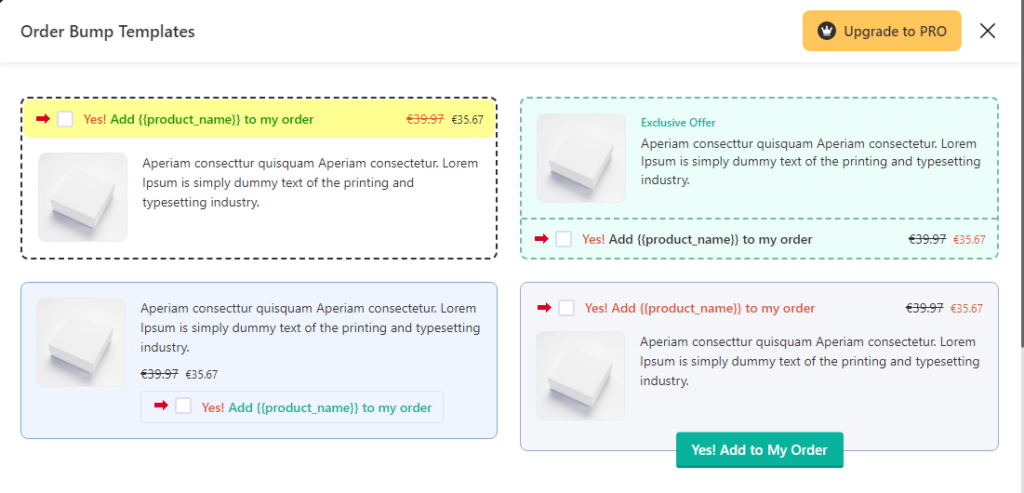
- Настройте стиль и содержание предложений по увеличению заказов
- Добавить условия для увеличения заказа
- Активируйте кассу в магазине
Для получения более подробной информации об отображении рекомендаций по продукту на странице оформления заказа WordPress посетите сайт funnelkit.com.
5. Показывайте рекомендации по продуктам в WordPress с помощью электронной почты
Вы также можете предлагать рекомендации по продуктам, используя автоматизацию электронной почты. Эти рекомендации основаны на товарах, которые они купили, и побуждают клиентов совершать дополнительные покупки в будущем.
Для реализации этого метода мы будем использовать Funnelkit Automations . Следуйте инструкциям, чтобы добавить рекомендации по продуктам после заказа.
- Создайте новую автоматизацию . Автоматизация FunnelKit .
- Нажмите «Создать автоматизацию».
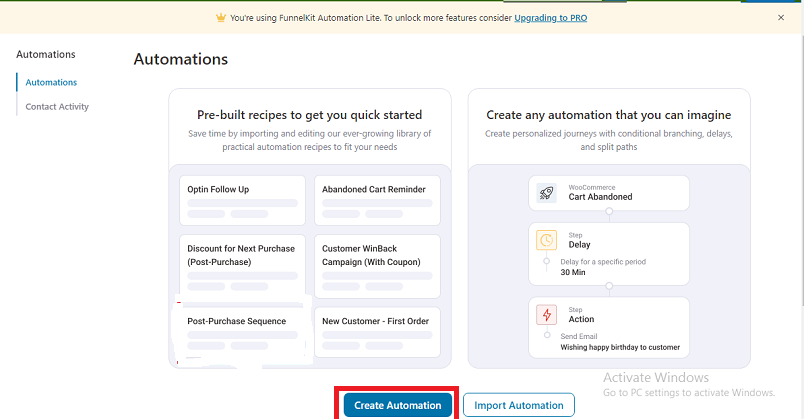
Нажмите на пустой шаблон, добавьте имя и нажмите « Создать» .
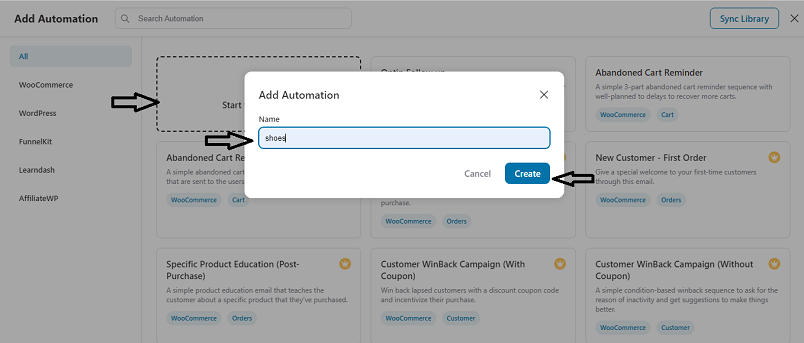
Нажмите «Выбрать событие».

Перейдите на вкладку WooCommerce и выберите «Заказ создан».
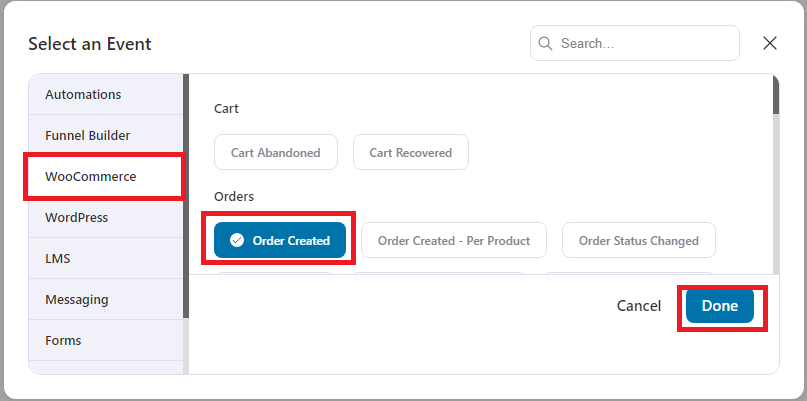
Теперь выберите, когда запускать автоматизацию, и нажмите кнопку « Сохранить» .
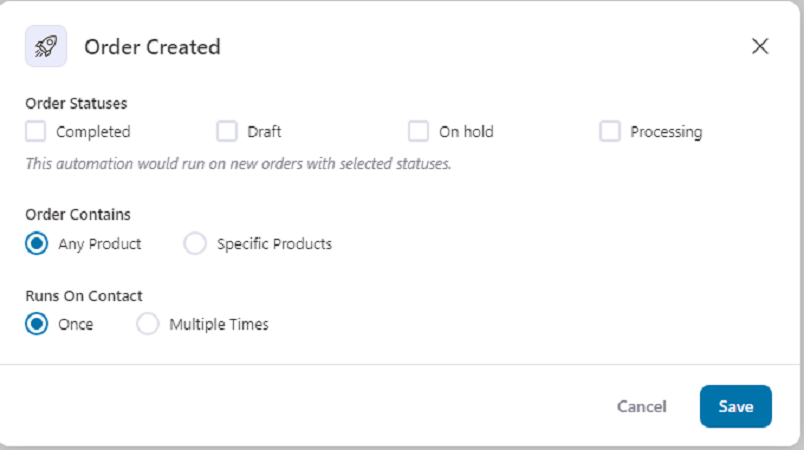
Теперь добавьте задержку в рекомендации продукта. Для этого нажмите на знак + и затем нажмите на задержку.
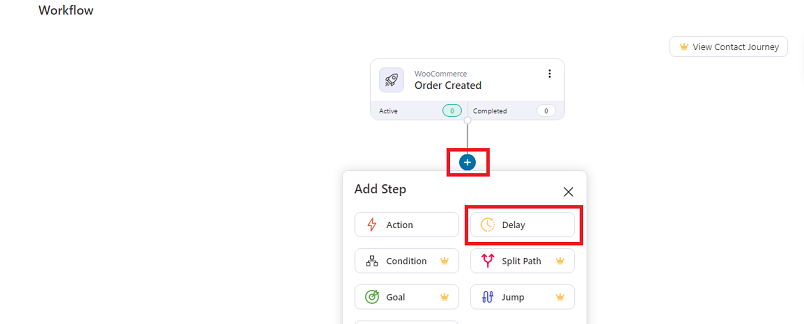
Добавьте время, на которое вы хотите отложить показ рекомендации.
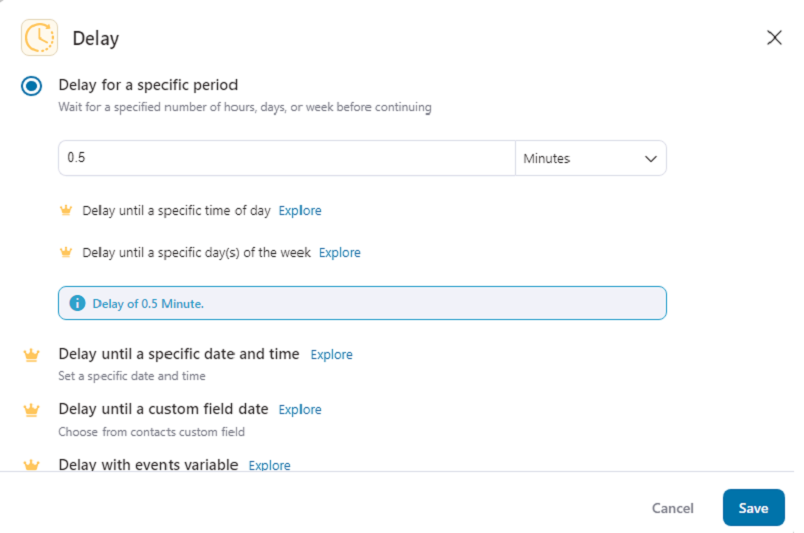
Теперь нажмите знак + и нажмите «Действие», чтобы отправить электронное письмо.
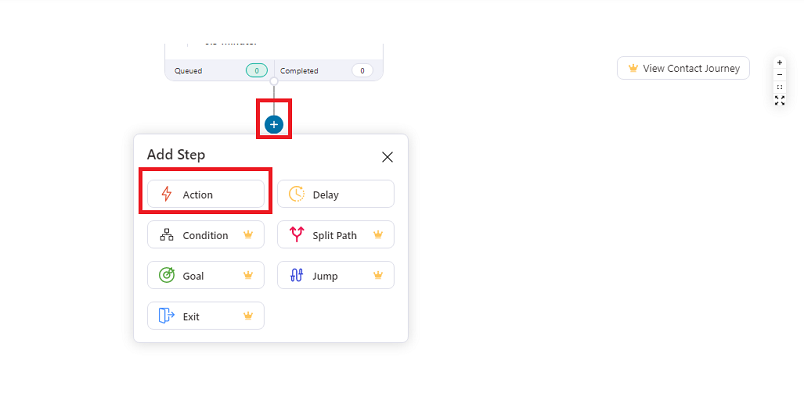
Здесь вы можете начать с темы письма. Теперь нажмите кнопку слияния.
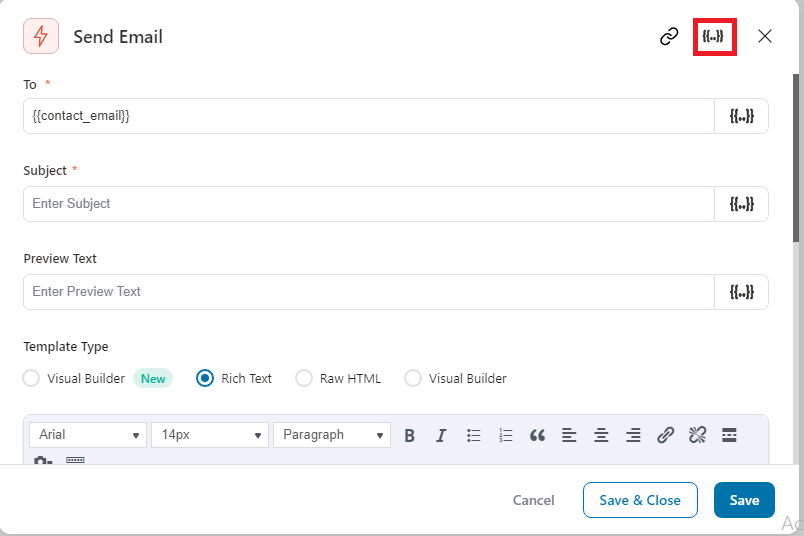
Откроется всплывающее окно, перейдите в «Ордера» и скопируйте « Перекрестные продажи ордеров ».
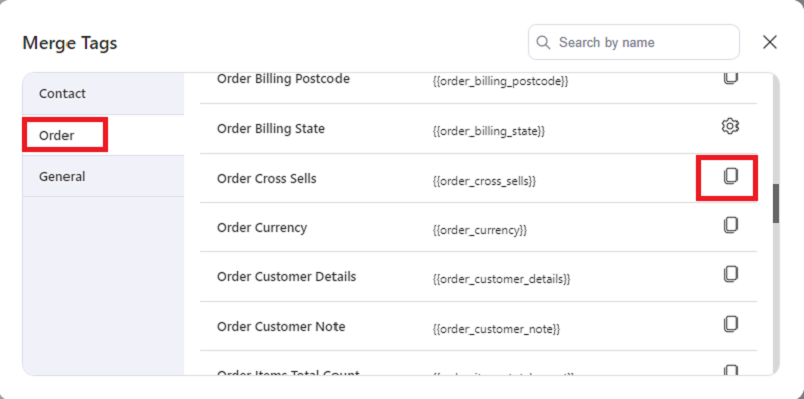
Как только вы нажмете «Копировать», вы вернетесь во всплывающее окно «Действие» . Прокрутите вниз, измените содержимое электронного письма в соответствии с вашими требованиями, добавьте тег перекрестных продаж и нажмите кнопку «Сохранить и закрыть» .
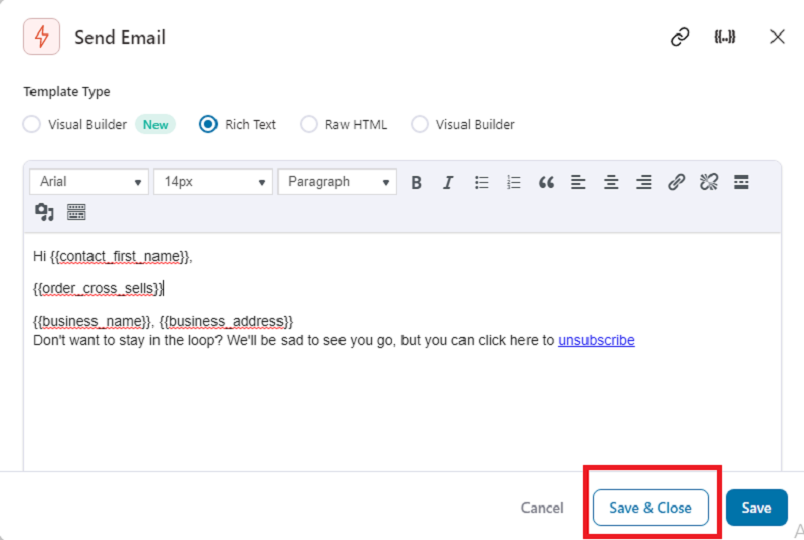
Теперь нажмите «Активно», и ваши клиенты получат электронное письмо через определенный период.
![]()
И дело сделано.
6. Показывайте рекомендации по продуктам после покупки в WooCommerce с помощью электронной почты
Чтобы отобразить рекомендации после покупки по электронной почте, перейдите в раздел «Автоматизация FunnelKit» > «Автоматизация». Теперь нажмите «Создать автоматизацию» , как мы это делали в предыдущем методе. Здесь выберите шаблон «Последовательность после покупки».
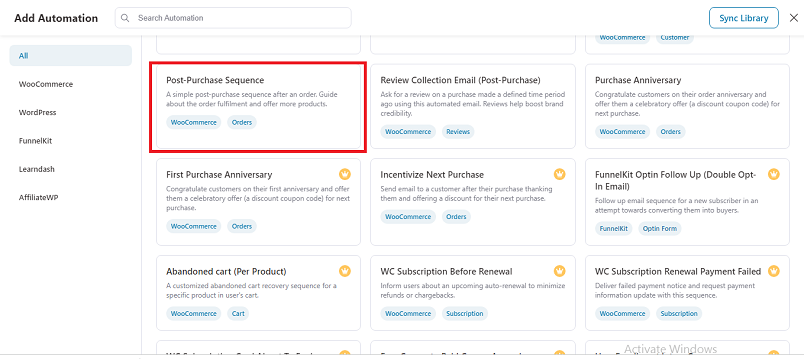
Следующие шаги такие же, как указано в предыдущем методе.
Заключение
WooCommerce — ключевой игрок в улучшении качества покупок, но его реальная сила заключается в увеличении продаж и повышении лояльности клиентов.
Показ рекомендаций по продуктам в WordPress через WooCommerce может улучшить взаимодействие с пользователем и увеличить продажи. Используя различные рекомендации, такие как дополнительные продажи сопутствующих продуктов, перекрестные продажи, бестселлеры и персонализированные предложения, вы можете эффективно направлять клиентов к принятию обоснованных решений о покупке и обнаружению соответствующих товаров, которые они иначе не рассматривали бы.
Используете ли вы какой-либо из этих методов для отображения рекомендаций по продуктам в WordPress?
Какой из них помог вам больше всего?
Расскажите нам в разделе комментариев ниже.
Вы можете узнать больше об улучшении пользовательского опыта в WordPress/Woocommerce из наших статей ниже:
- Лучшие плагины электронной почты WooCommerce (бесплатные и платные)
- Лучшие альтернативы OneSignal для лучших результатов push-уведомлений
- Как настроить боковую панель WooCommerce
